
Stratil som zvuk v systéme Windows 7, neexistujú žiadne skúsenosti s odstraňovaním takýchto porúch v tomto operačnom systéme, ale naozaj chcem prísť na to, čo je zlé a problém vyriešiť sám. Máte podobný článok o systéme Windows XP, ale nanešťastie mi to nepomohlo. denis.
Chýba zvuk v systéme Windows 7
Dôvody nedostatočného zvuku v systéme Windows 7 sú niekedy jednoduché a ich nájdenie trvá často dlho. Používatelia, ktorí kladú otázku, veľmi často neposkytujú úplné informácie o probléme, napríklad nehovoria, že v predvečer sa pokúsili aktualizovať zvukový ovládač alebo sa pokúsili pripojiť ďalšie reproduktory k počítaču alebo vykonali zmeny v nastaveniach karty Zvuk na ovládacom paneli. Prípadne ste do prenosného počítača nainštalovali nejaký doplnok na zlepšenie kvality zvuku prehrávačov nainštalovaných vo vašom systéme a potom aj vy stratený zvuk v systéme Windows 7. Ale bez ohľadu na to, čo sa stane s vašimi priateľmi, nezúfajte, existuje riešenie vášho problému a ako zvyčajne začnite s najjednoduchším.
- Poznámka: Na konci článku existuje možnosť, ako pracovať s málo známym začínajúcim používateľom - univerzálnym diagnostickým nástrojom systému Windows 7, dokáže automaticky nájsť a opraviť rôzne problémy spojené nielen s nedostatkom zvuku. Máme tiež nový článok „Ako nainštalovať ovládač zvuku“, v ktorom nájdete podrobne informácie o tom, ako nastaviť presný názov zvukovej karty, ako stiahnuť ovládače z oficiálnych webových stránok a ako ich nainštalovať..
- Ak máte systém Windows 8. prečítajte si náš článok Chýbajúci zvuk v systéme Windows 8 (8.1): možné príčiny problému a spôsoby jeho riešenia
- Ak zlyhala zabudovaná zvuková karta, prečítajte si článok Ako nainštalovať samostatnú zvukovú kartu.
- Ak nie ste spokojní s kvalitou zvuku na svojom notebooku, môžete si vybrať a kúpiť lacnú dobrú externú zvukovú kartu USB.
Aj veľmi skúsení používatelia zažívajú situácie, keď z nejakého dôvodu odpojili reproduktory od systémovej jednotky a potom na to zabudli. Skontrolujte, či je všetko bezpečne pripojené. Výstup pre pripojenie reproduktorov je označený zelenou farbou.

Funkciu zvukových reproduktorov môžete skontrolovať pripojením slúchadiel k zvukovému výstupu, ak je k dispozícii zvuk, potom reproduktory nefungujú správne. Ak v systéme Windows 7 nie je žiadny zvuk, musíte ísť do správcu zariadení a venovať pozornosť tomu, či máte v žltom kruhu vedľa položky Zvukové zariadenia výkričník. Štart-> Ovládací panel-> kliknite pravým tlačidlom myši na „Počítač“ a v ponuke Vlastnosti vyberte položku Správca zariadení. Ak je prítomný žltý kruh, znamená to, že ste práve dostali zvukový ovládač a musíte ho znova nainštalovať.

Ako na to? Prečítajte si náš článok Ako nainštalovať ovládač na zvuk (vyššie uvedený odkaz), ale na druhej strane zvukový ovládač jednoducho nezlyhá, takže niektoré z vašich akcií viedli k problému, mimochodom, v systéme Windows 7 je služba obnovenia systému, o ktorej určite viete, tu v tomto prípade sa môže uplatniť.
- Poznámka: Aby ste sa nerozmýšľali nad tým, ktorý z dvesto programov a hier, ktoré ste nainštalovali včera a ktoré spôsobili problémy so zvukom, môžete použiť jednoduché obnovenie systému, pretože v systéme Windows 7 sa zvyčajne zapína pre všetkých a vracia sa späť pomocou bodov obnovy trochu späť.
Len včera ma moji priatelia požiadali, aby som na svojom počítači vyriešil problém s nedostatkom zvuku. Deň predtým, ako si stiahli na internet a nainštalovali z nejakého dôvodu dva multimediálne prehrávače naraz, potom stratili zvuk. Najprv som sa pozrel na panel úloh pre indikátor hlasitosti reproduktora, či nie je úplne tlmený, všetko sa ukázalo ako normálne.
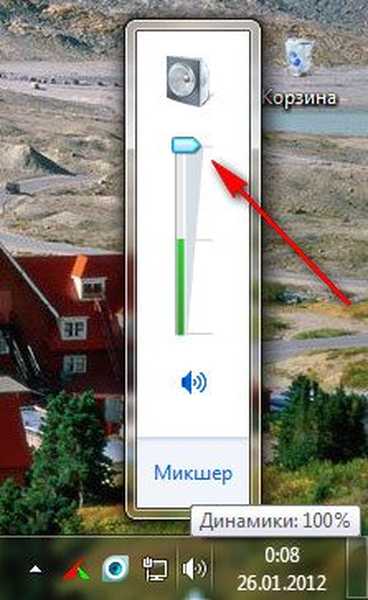
Pravým tlačidlom myši som klikol aj na tlačidlo Reproduktory a vybral som ponuku Prehrávacie zariadenia,

Na položke Dynamics stál, ako by mal zelený znak.

Aj keď v systéme Windows 7 niekedy nie je žiadny zvuk, v okne Zvuk sa zobrazuje jeden digitálny zvuk (S / PDIF)

alebo sa nič nezobrazí, potom ľavým tlačidlom myši klikneme na prázdne miesto a zobrazí sa ponuka, v ktorej musíte označiť dve položky „Zobraziť odpojené zariadenia“ a „Zobraziť odpojené zariadenia“

a okamžite uvidíme naše Reproduktory, kliknite na ne pravým tlačidlom myši a vyberte možnosť „Povoliť“,

to isté urobte so slúchadlami, potom „Použiť“ a „OK“.

Je to zvláštne, ale moji známi zobrazili reproduktory v okne Zvuk zelenou farbou a správca zariadenia mal funkčné zvukové zariadenie s podporou zvuku NVIDIA High Definition Audio.

Všetko hovorilo, že so zvukom je všetko v poriadku. Priniesol som so sebou slúchadlá a pripojil ich k zvukovému výstupu umiestnenému na zadnej strane systémovej jednotky a uistil som sa, že v skutočnosti nie je žiadny zvuk, čo znamená, že reproduktory tiež fungujú.
Prvá vec v tomto prípade je, že ovládač zvukového zariadenia môže byť poškodený alebo nesprávne fungujúci, takže musíte ísť do správcu zariadení a skúsiť aktualizovať ovládač, čo nemusí vždy pomôcť. V takom prípade musíte úplne odstrániť všetky zvukové zariadenia zo systému..

Ďalej by mali reštartovať systém Windows 7 a aktualizovať chýbajúce ovládače pomocou technológie Plug and Play.



Po operácii v operačnom systéme dostali moji priatelia zvuk. Mimochodom, v tomto prípade môžete tiež použiť obnovenie systému a samozrejme kompletnú preinštalovanie ovládača.
Inokedy nastal iný problém, človek nainštaloval Windows 7 do svojho počítača, všetko by bolo v poriadku, ale nezaznel žiadny zvuk, v správcovi zariadenia boli výrečné informácie.

V takých prípadoch potrebujete disk s ovládačmi pre základnú dosku, ktorý bol dodaný s počítačom v čase nákupu, musíte sa pozrieť na tento disk, aby ste zistili, či sú jeho ovládače vhodné pre systém Windows 7. Ak sú ovládače na disku navrhnuté pre systém Windows XP, nemali by ste ich prirodzene inštalovať. choďte online a stiahnite si natívne ovládače zvukovej karty na svojej oficiálnej webovej stránke.
Ako to urobiť s nami je podrobne a krok za krokom popísané v článku Ako nájsť a nainštalovať ovládač do zariadenia správne. Problémom pre začínajúcich používateľov je často nielen hľadanie ovládačov, ale aj správne určenie názvu zariadenia, takže vám odporúčam postupovať podľa nášho odkazu a prečítať si článok. Ak stále nemôžete nájsť ovládač pre systém Windows 7, ale budete mať inštalačný balík ovládačov pre systém Windows XP, môžete ho skúsiť nainštalovať v režime Problémy s kompatibilitou, ale poviem vám priateľom, toto nie je dobrá voľba.
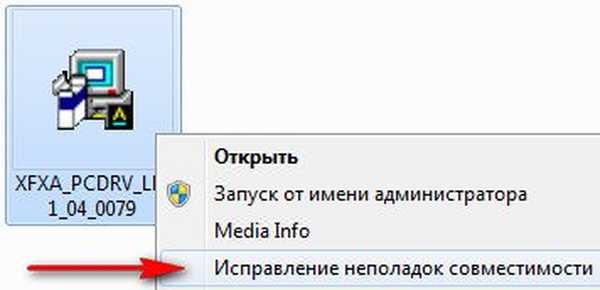
- Raz som vôbec nenašiel balík ovládačov pre zvukovú kartu pre Windows 7 na internete, ale prišli ovládače určené pre Vista. V inom prípade používateľ omylom vypol zabudovanú zvukovú kartu v systéme BIOS, zapli sme ju, parameter High Definition Audio by mal byť v polohe Enabled a zvuk by sa mal objaviť.

- Ak v systéme Windows 7 nie je počuť žiadny zvuk, musíte sa uistiť, že je zapnutá služba Windows Audio. Štart-Ovládací panel-Nástroje pre správu-Služby. Nájdeme našu službu Windows Audio, ak je vypnutá, potom ju zapnite. Typ spustenia musí byť „automatický“.


Stáva sa, že nie je možné vôbec zistiť príčinu nedostatku zvuku. V prípade zlyhania zabudovanej zvukovej karty v správcovi zariadení sa môže vyskytnúť červený kruh s krížikom pred ňou, alebo nemusí existovať nič, v tomto prípade sa mnohí rozhodnú operačný systém úplne preinštalovať a potom nainštalovať na zvukovú kartu. ovládače a ak sa v tomto prípade zvuk neobjaví, stačí si kúpiť a nainštalovať samostatne nainštalovanú zvukovú kartu pre rozhranie PCI. Je vhodné kúpiť spolu s diskom, na ktorom sú umiestnené ovládače špeciálne pre váš Windows 7-64bit alebo 32bit. Musíte tiež vedieť, že ihneď po vložení samostatnej zvukovej karty PCI do systémovej jednotky je vstavanú vo väčšine prípadov potrebné vypnúť systém BIOS, inak sa zvuk nezobrazí. Veľa z nich to zbytočne neprikladá významu. Zvuk s vysokým rozlíšením musí byť vypnutý.
Jednoduchá zvuková karta rozhrania PCI nie je vôbec drahá, niekde okolo 100 - 200 rubľov, a napríklad ju vždy nosím so sebou. Prvými príznakmi zlyhania integrovanej zvukovej karty sú čas od času miznúci alebo nekvalitný zvuk. Preto je čas nahradiť ho tým, ktorý sa inštaluje ako rozširujúca karta.
Mimochodom, jednotlivé zvukové karty rozhrania PCI sa líšia, napríklad Sound Blaster vyrábaný spoločnosťou Creative Technology je v skutočnosti veľmi kvalitným a profesionálnym riešením, hoci stojí od dvoch tisíc rubľov..

Majte však na pamäti, že ak máte podobnú kartu, ako aj dobrý zvukový systém a v určitej hre sa rozhodnete strieľať z útočnej pušky Kalashnikov, susedia to môžu nepochopiť a rozhodnúť sa, že z útočnej pušky skutočne strieľate doma.
Zaujímavý príbeh o tom, ako sme hľadali chýbajúci zvuk s našim čitateľom.
Denis mi napísal list, v ktorom uviedol, že stratil zvuk na Windows 7-64bit, čo je podozrenie na zlyhanie zabudovanej zvukovej karty. Reproduktory zmizli, skontrolovali sa na inom počítači a pracovali. Nepomohlo to preinštalovanie systému Windows 7 a inštalácia natívnych ovládačov z disku na základnú dosku, ktoré boli dodané s nákupom počítača. Tiež stiahnutý balík ovládačov z oficiálnej webovej stránky Realtek po inštalácii výsledok nepriniesol.
Naša čítačka kúpila a nainštalovala zvukovú kartu, ktorá bola nainštalovaná osobitne v konektore PSI. Pred nákupom som sa opýtal, či pre disk Windows 7 - 64bit existuje disk s ovládačom. Potom je najzaujímavejšie, že na miesto umiestni bočný kryt systémovej jednotky, potom spojí všetky káble a reproduktory a zapne počítač. Pripomínam vám zvukovú kartu pripojenú k disku s ovládačmi, ktoré úspešne nainštaloval, ale zvuk sa neobjavil. Napísal mi 10 listov, vytriedili sme všetky poruchy, ktoré sa mohli stať, ale zvuk sa stále neobjavil, začal som si myslieť, že zakúpená zvuková karta tiež nefunguje, došlo alebo nebola úplne zasunutá do konektora PCI. Denis, na moju žiadosť, vzal kartu do služby, kde ju kúpil, tam ju skontrolovali a ukázalo sa, že funguje.
V poslednom liste mi Denis poslal snímku obrazovky systémovej jednotky a ukázal svoju vlastnú chybu. Ukázalo sa, že ešte stále pripojil kábel reproduktora k starej vstavanej chybnej zvukovej karte. Systémová jednotka čitateľa bola pod stolom a podľa neho náš priateľ musel konať doslova dotykom, nie je prekvapujúce, že urobil takú chybu a je ospravedlniteľný, pretože priatelia súhlasia, že ak neexistujú skúsenosti, šance na pripojenie nesprávnych rečníkov sú značne zvýšené. Preto vás žiadam, aby ste si všetko vyššie uvedené brali pozorne.
Šípka zobrazuje zvukový výstup zakúpenej zvukovej karty, miesto, kde ste museli pripojiť konektor reproduktorov, zhora si môžete všimnúť ten istý konektor, ktorý patrí iba zlyhanej vstavanej zvukovej karte.

Univerzálny diagnostický nástroj systému Windows 7
Ako som sľúbil, uvediem príklad práce s univerzálnym diagnostickým nástrojom systému Windows 7, skúste ho použiť na odstránenie nedostatku zvuku v systéme Windows 7.
Ovládací panel-> Systém a zabezpečenie

Podporné stredisko
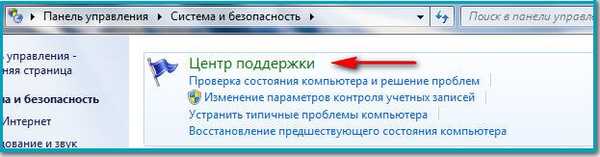
Servis a odstraňovanie problémov.
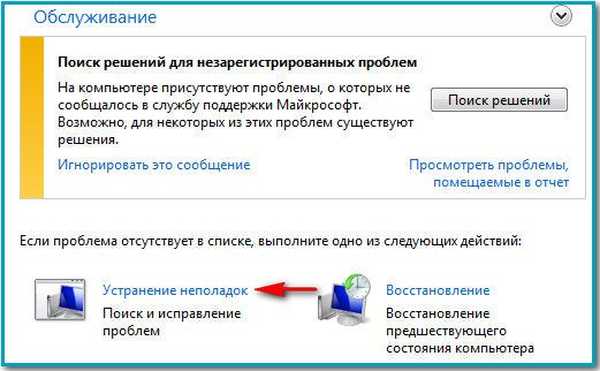
Ako tu vidíme, dokážeme vyriešiť veľa problémov, ktoré sa objavia, nielen so zvukom. Vybavenie a zvuk.
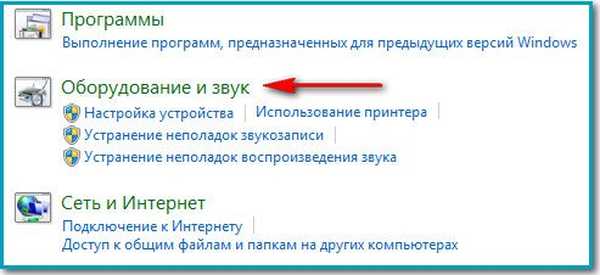
Prehrajte zvuk.
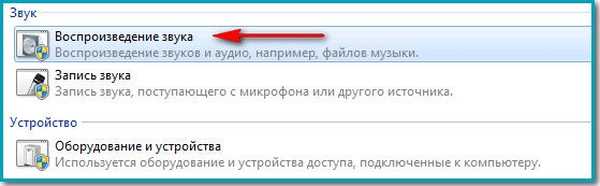
Klikneme ďalej a v operačnom systéme Windows 7 sa objaví diagnóza problémov s prehrávaním zvuku.

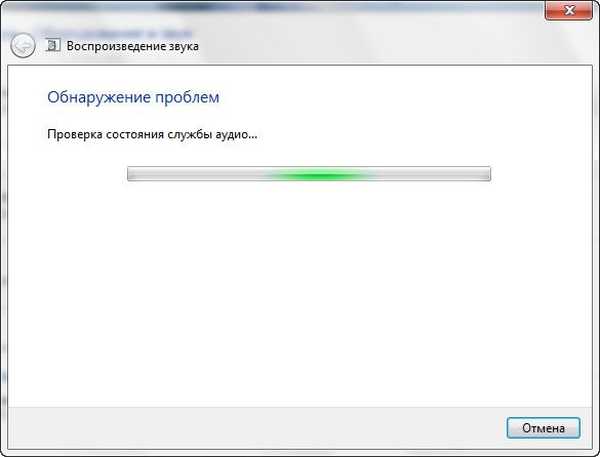
Značky pre článok: Zvuk Windows 7














